
Inhalt
- Äre Printer ass ageriicht. Waat elo?
- Wéi dréckt Vun engem Chromebook
- Wéi dréckt Vun engem Chromebook mat Tastatur Ofkiirzungen
- Wat maache wann Dir Probleemer Drock aus Ärem Chromebook hutt
Äre Printer ass ageriicht. Waat elo?
Chromebooks si mam Internet am Kapp entwéckelt. Dir kënnt nach ëmmer vill op engem Chromebook maachen, och all Dokumenter drécken, vun deenen Dir Hard Kopië braucht, awer d'Saache funktionnéieren net ëmmer esou wéi Dir et erwaart.
Ier Dir aus engem Chromebook drécke kënnt, musst Dir sécher datt Äre Printer opgestallt ass, an Dir musst Är Chromebook an Äert Netzwierk konnektéieren.
Wann Dir Äre Printer nach net ageriicht hutt oder Dir hutt Schwieregkeeten ze drécken, liest eise komplette Guide fir wéi een Drécker op Chromebook kënnt.
Wéi dréckt Vun engem Chromebook
E Printer opzesetzen fir mat Ärem Chromebook ze schaffen ass den haarden Deel. Wann dat gemaach ass, dréckt et op engem Chromebook zimmlech einfach. Dréckend direkt vu Chrome ass besonnesch einfach, awer Dir kënnt och aus anere Chromebook Apps wéi Google Docs drécken.
Hei ass wéi Dir aus Chrome dréckt:
-
Klickt op oder tippt der ⋮ icon (dräi vertikal Punkten) an der ieweschter rechter Eck.
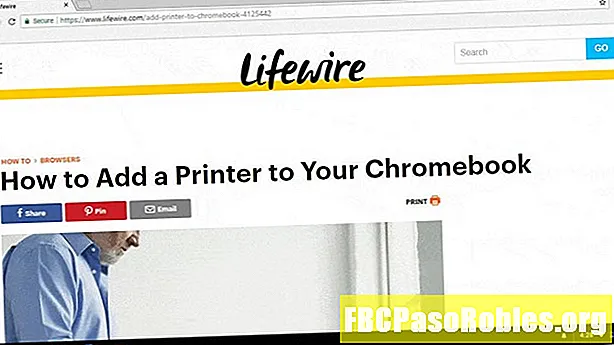
-
Klickt oder tippen Drécken am Dropdown-Menü.
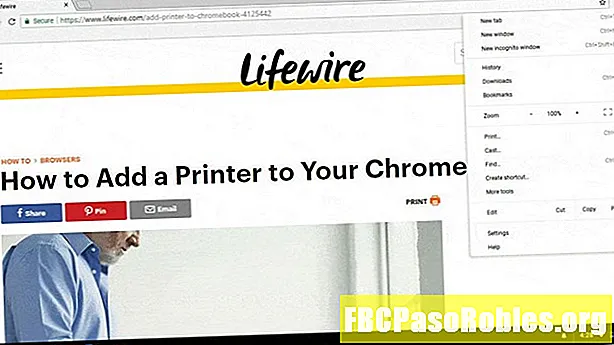
-
Klickt oder tippen Ännerung z'iwwerpréiwen ob de richtege Drécker agestallt ass, oder de richtege Drécker ze wielen.
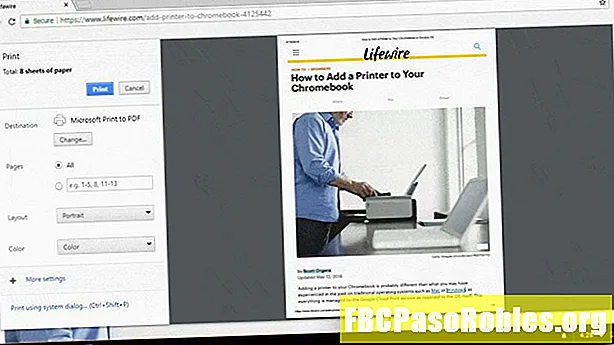
-
Klickt op oder tippt op den Printer deen Dir benotze wëllt wann de falsche Moment ausgewielt gëtt.
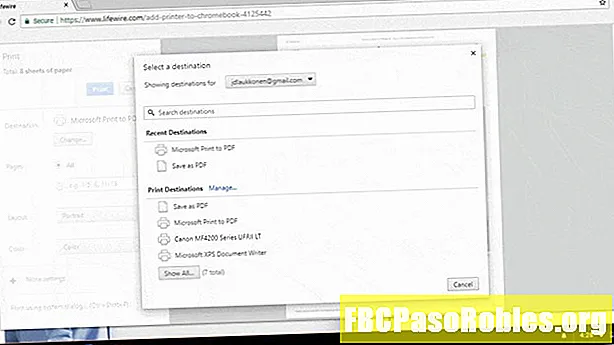
-
Klickt oder tippen Drécken.
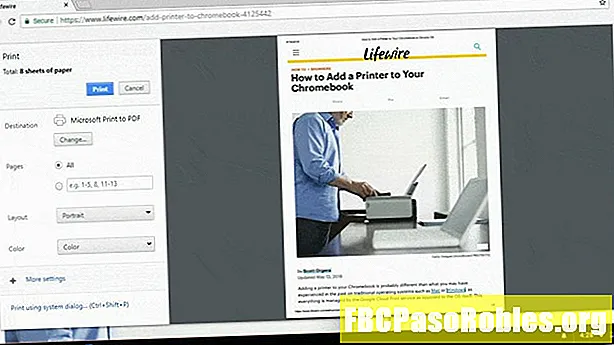
Wéi dréckt Vun engem Chromebook mat Tastatur Ofkiirzungen
Wann Dir d'Menüoptioun net dréckt fir ze drécken, oder Dir benotzt eng App déi d'Dréckoptioun an engem anere Menü huet, da kënnt Dir normalerweis mat enger Tastatur Ofkiirzung drécken.
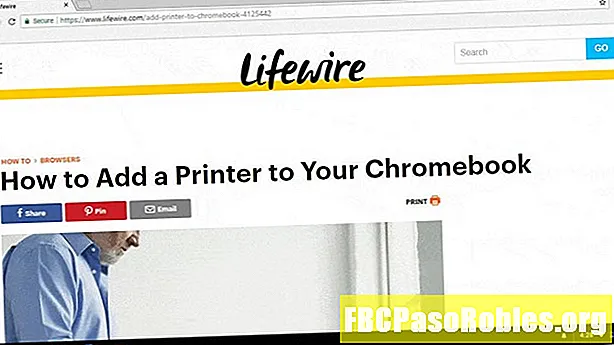
Hei ass wéi een op engem Chromebook dréckt mat enger Tastatur Ofkiirzung:
-
Öffnen d'Dokument dat Dir drécke wëllt.
-
Press an halen CTRL+P.
-
Wielt Ännerung z'iwwerpréiwen ob de richtege Drécker agestallt ass, oder de richtege Drécker ze wielen.
-
Wielt de Printer deen Dir benotze wëllt.
-
Wielt Drécken.
Wat maache wann Dir Probleemer Drock aus Ärem Chromebook hutt
Déi meescht Probleemer mat Drock aus enger Chromebook hunn mat Konfiguratioun, Konnektivitéit oder Google Cloud Print Themen ze dinn. Wann Dir d'Instruktioune hei uewen verfollegt hutt awer net konnt drécken, probéiert dës Tipps fir Probleemer:
-
Passt op datt Dir de richtege Drécker gewielt hutt.
Mat dem Drécken Écran, wielt Ännerung, da gitt sécher datt Dir de richtege Printer gewielt hutt. Wann de Printer net op der Lëscht erschéngt, gitt sécher datt de Printer dran ass, ugeschloss un Äert Netzwierk a kritt eng gëlteg IP Adress zougewisen.
-
Kontrolléiert d'Internetverbindung vun Ärem Drécker.
Wann de Printer iwwer Wi-Fi ugeschloss ass, probéiert et méi no un Ärem Router ze réckelen oder Obstruktiounen ze läschen. Wann dat net funktionnéiert, probéiert et mat Ethernet ze verbannen anstatt Wi-Fi wann dat eng Optioun ass.
Wann et nach ëmmer net funktionnéiert nodeems Dir iwwer Ethernet verbonne sidd, probéiert de Chrome op engem anere Computer opzemaachen an dréckt nach eng Kéier. Wann Dir nach net fäeg ass ze drécken, verdächtegt e Problem mat der Verbindung vum Printer zum Netz.
-
Mellt Iech op de richtege Google Kont.
Är Chromebook muss op datselwecht Google Kont ugemellt sinn deen Dir benotzt hutt fir Ären Drécker ofzesetzen. Wann Dir en anere Kont benotzt hutt, geet et net.
Wann Dir méi wéi ee Google Kont op Ärem Windows oder Mac Computer benotzt, an Dir kënnt net Konten a Chrome wiesselen, probéiert de Chrome Canary erofzelueden. Mat Canary installéiert, loggt Iech et un mam selwechte Google Kont, deen Dir mat Ärem Chromebook benotzt, a benotzt dann Canary fir Äre Printer opzesetzen.
-
Gitt sécher datt Äre Windows oder Mac Computer aktiv ass.
Wann Dir keen Cloud-prettem Printer hutt, kënnt Dir nëmmen aus Ärem Chromebook drécken wann Äre Windows oder Mac Computer ass. Gitt sécher datt Äre Windows oder Mac Computer ugeschalt ass an an Äert Netzwierk ugeschloss ass, a probéiert et nach eng Kéier.
De Computer deen Dir musst ageschalten ass de Computer deen Dir ursprénglech benotzt hutt Äre Printer mat Google Cloud Print opzesetzen.
-
Probéiert Äre Printer ze läschen an nach eng Kéier ze bidden.
Op de Computer deen Dir ursprénglech benotzt fir Google Cloud Print opzemaachen, navigéiert op chrome: // GeräterAn. Wielt Trennt Dréckeren auswielt dann Füüde DréckerenAn. Gitt sécher datt Dir de richtege Drécker wielt fir ze addéieren, a probéiert et dann nach eng Kéier ze drécken.
Wa keng vun dësen Tipps funktionnéieren, musst Dir eventuell Google oder den Hiersteller vun Ärem Drécker kontaktéiere fir weider Hëllef.

